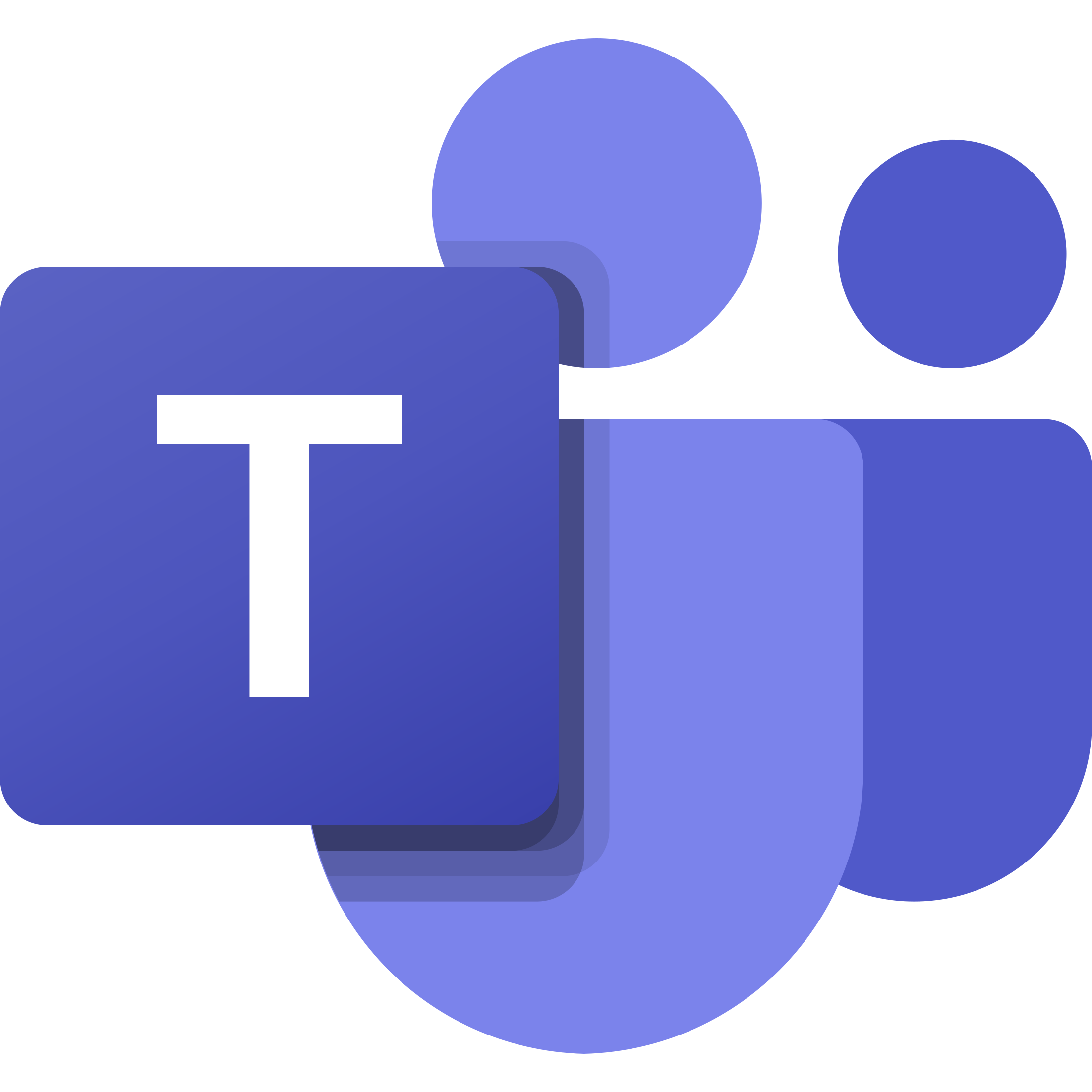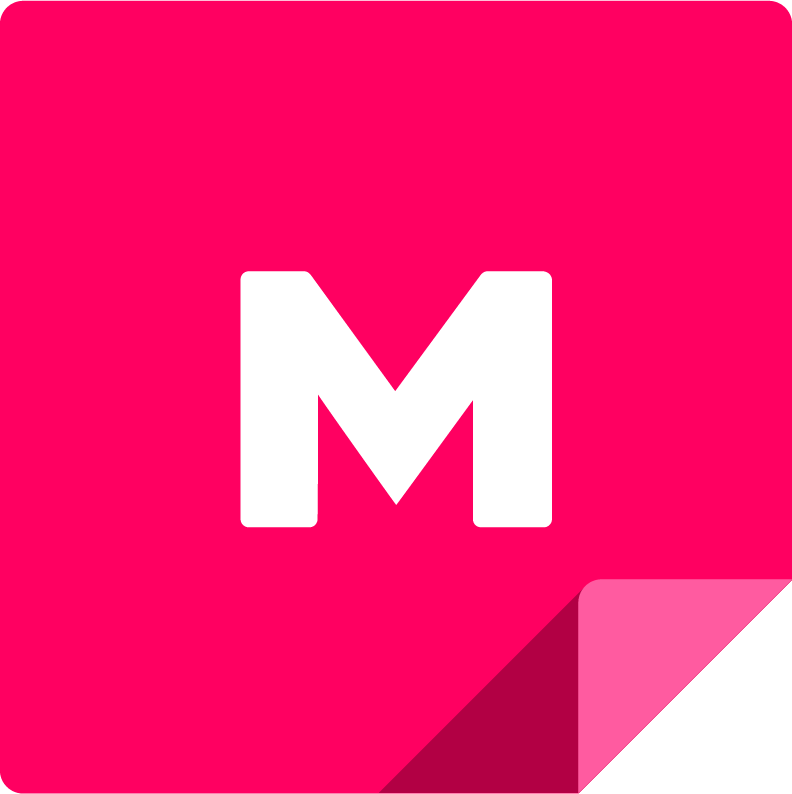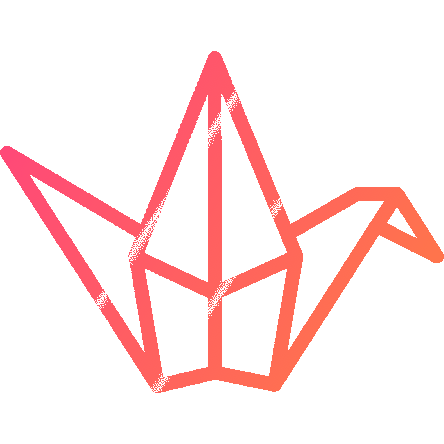Co-Creatie
Over deze werkvorm
Studenten kunnen samen een prototype oplossing voor een oplossing of een probleem uitwerken. Hierbij leren zij creatief denken, communiceren en conceptualiseren.
Goed om te weten
Hulpmiddelen
Een online whiteboard als Mural of Padlet om als canvas te dienen voor de uitwerking.
Aan de slag
Zorg dat je als docent zelf voldoende vaardig bent met de applicatie die je gaat gebruiken. Plan indien nodig tijd in je les in om studenten de basisvaardigheden met de gekozen applicatie aan te leren. Bedenk of je met deze werkvorm een of meer leerdoelen wilt behalen (zo ja, welke?). Ontwerp een eigen canvas of gebruik een canvas uit de bibliotheek van de applicatie, passend bij het doel van de les. Voer de werkvorm als volgt uit:
Stap 1 - Start de les plenair. Formuleer een uitdaging of een probleem, of laat studenten deze zelf formuleren, waarop zij een prototype oplossing gaan bedenken. Heb je in de voorbereiding leerdoelen geformuleerd? Deel die dan nu met de studenten.
Stap 2 - Open de applicatie plenair, deel het scherm en licht vervolgens de werkwijze m.b.t. het canvas toe. Geef de studenten, voorafgaand aan het uiteengaan in groepjes, een duidelijk tijdframe mee. Check of de studenten de applicatie kunnen openen en of de studenten de opdracht begrepen hebben.
Stap 3 - De studenten gaan nu uiteen in groepjes. Neem een coachende rol aan en beweeg je tussen de groepjes.
Stap 4 - Na het werken aan het prototype komen de studenten plenair terug en wordt er geëvalueerd op het lesdoel. Als je bij stap 1 leerdoelen met de studenten hebt gedeeld, controleer dan nu of deze behaald zijn.
Net even anders
- Je kunt variëren in de complexiteit van de uitdaging of het probleem.
- Je kunt rollen toebedelen aan individuen in een groep (denk aan contactpersoon, voorzitter, notulist, etc.), licht de rollen toe.
- Je kunt variëren in de coaching/instructie om de leertaak eenvoudiger of complexer te maken.
- Je kunt je studenten extra uitdagen door ze na het werken in groepjes een pitch van het prototype te laten geven in de plenaire ruimte.
- Je kunt alle studenten aan hetzelfde probleem laten werken, om vervolgens de verschillende oplossingen met de studenten te combineren tot een verrijkt prototype.
DiDi ❤️ AI
Een AI-chatbot als Copilot kan je heel goed helpen bij het versterken van deze werkvorm of bijvoorbeeld bij een krachtige implementatie in je les. Hieronder vind je een prompt met een aantal vragen die je aan een AI-chatbot kunt stellen:
Ik geef les op een MBO school. Ik geef les op de opleiding [naam opleiding]. Het vak wat ik geef, heet [naam vak]. Bij dit vak leren studenten [omschrijving vak]. Ik bereid een les voor over [onderwerp]. Het leerdoel van deze les is "[leerdoel]". Ik geef deze les in een klassikale setting in een klaslokaal. Ik geef deze les aan een klas van ongeveer [aantal] studenten.
In deze les wil ik de volgende werkvorm inzetten:
https://www.digitaledidactiek.org/samenwerking/co-creatie
Over deze werkvorm heb ik de onderstaande vraag. Houd bij het beantwoorden van mijn vraag en het geven van tips/advies expliciet rekening met de hierboven opgegeven informatie.
- Hoe kan ik studenten helpen bij het formuleren van een uitdaging of probleem voor de co-creatie werkvorm?
- Welke voorbeelden van prototypes kan ik laten zien om studenten te inspireren tijdens de co-creatie werkvorm?
- Wat zijn de beste manieren om Mural te gebruiken voor het visualiseren van ideeën tijdens de co-creatie werkvorm?
- Hoe kan ik de beschikbare tijd optimaal benutten tijdens de co-creatie werkvorm?
- Hoe kan ik de co-creatie werkvorm gebruiken om creatief denken en conceptualiseren bij studenten te stimuleren?
- Wat zijn de uitdagingen die studenten kunnen tegenkomen tijdens de co-creatie werkvorm en hoe kan ik hen hierbij ondersteunen?
- Hoe kan ik de co-creatie werkvorm uitvoeren volgens het flipping the classroom concept?
- Welke strategieën kan ik gebruiken om het belang van samenwerking en creativiteit te benadrukken?
- Hoe selecteer ik effectieve groepen voor de Co-Creatie activiteit?
- Welke brainstormtechnieken kan ik introduceren om studenten te helpen bij het genereren van ideeën?
- Hoe meet ik de effectiviteit van de Co-Creatie werkvorm? Welke criteria gebruik ik?
- Wat is mijn rol als docent tijdens de Co-Creatie sessie? Hoe kan ik effectief begeleiden zonder te overheersen?
- Hoe kan ik de Co-Creatie werkvorm koppelen aan praktijkervaring of real-world context?
- Hoe bevorder ik een positieve groepsdynamiek en voorkom ik conflicten?
- Wat zijn effectieve manieren om de ideeën die tijdens de co-creatie sessies worden gegenereerd, te documenteren en te delen?
- Hoe kan ik de voortgang van de teams tijdens de co-creatie sessies monitoren en begeleiden?
- Hoe kan ik de studenten aanmoedigen om risico’s te nemen en innovatieve ideeën te genereren tijdens de co-creatie sessies?
- Hoe kan ik de resultaten van de co-creatie sessies integreren in de rest van mijn lesprogramma?
- Wat zijn enkele manieren om de participatie van alle studenten te waarborgen tijdens de co-creatie sessies?
Tips van DiDi
- Zorg dat de uitdaging of het probleem altijd raakt aan de beroepspraktijk of een authentieke/actuele situatie uit het leven van de student.
- Zorg dat er naast de uitleg ook een geschreven werkwijze voor het gebruik van het canvas beschikbaar is.
- In de DiDi Community kun je met collega's in gesprek over deze werkvorm en de onderstaande applicaties: stel daar al je vragen en deel je ervaringen of check de best practices van andere docenten!
Hulpmiddelen
Microsoft Teams voor de breakout rooms en een online whiteboard als Mural of Padlet om als canvas te dienen voor de uitwerking.
Aan de slag
Zorg dat je als docent zelf voldoende vaardig bent met de applicatie die je gaat gebruiken. Plan indien nodig tijd in je les in om studenten de basisvaardigheden met de gekozen applicatie aan te leren. Bedenk of je met deze werkvorm een of meer leerdoelen wilt behalen (zo ja, welke?). Ontwerp een eigen canvas of gebruik een canvas uit de bibliotheek van de applicatie, passend bij het doel van de les. Voer de werkvorm als volgt uit:
Stap 1 - Start de les plenair. Formuleer een uitdaging of een probleem, of laat studenten deze zelf formuleren, waarop zij een prototype oplossing gaan bedenken. Heb je in de voorbereiding leerdoelen geformuleerd? Deel die dan nu met de studenten.
Stap 2 - Open de applicatie plenair, deel het scherm en licht vervolgens de werkwijze m.b.t. het canvas toe. Geef de studenten, voorafgaand aan het uiteengaan in groepjes, een duidelijk tijdframe mee. Check of de studenten de applicatie kunnen openen en of de studenten de opdracht begrepen hebben.
Stap 3 - De studenten gaan nu uiteen in groepjes. Neem een coachende rol aan en beweeg je tussen de groepjes. Gebruik hiervoor breakout rooms in Microsoft Teams, waarbij je de studenten in het klaslokaal kunt vragen om ook deel te nemen aan de online les zodat je de studenten thuis en in het klaslokaal samen cq. gemengd in breakout rooms kunt plaatsen. Zorg in dat geval dat de studenten in je klaslokaal de beschikking hebben over oortjes of headsets zodat ze geen last hebben van elkaar.
Stap 4 - Na het werken aan het prototype komen de studenten plenair terug en wordt er geëvalueerd op het lesdoel. Als je bij stap 1 leerdoelen met de studenten hebt gedeeld, controleer dan nu of deze behaald zijn.
Net even anders
- Je kunt variëren in de complexiteit van de uitdaging of het probleem.
- Je kunt rollen toebedelen aan individuen in een groep (denk aan contactpersoon, voorzitter, notulist, etc.), licht de rollen toe.
- Je kunt variëren in de coaching/instructie om de leertaak eenvoudiger of complexer te maken.
- Je kunt je studenten extra uitdagen door ze na het werken in groepjes een pitch van het prototype te laten geven in de plenaire ruimte.
- Je kunt alle studenten aan hetzelfde probleem laten werken, om vervolgens de verschillende oplossingen met de studenten te combineren tot een verrijkt prototype.
DiDi ❤️ AI
Een AI-chatbot als Copilot kan je heel goed helpen bij het versterken van deze werkvorm of bijvoorbeeld bij een krachtige implementatie in je les. Hieronder vind je een prompt met een aantal vragen die je aan een AI-chatbot kunt stellen:
Ik geef les op een MBO school. Ik geef les op de opleiding [naam opleiding]. Het vak wat ik geef, heet [naam vak]. Bij dit vak leren studenten [omschrijving vak]. Ik bereid een les voor over [onderwerp]. Het leerdoel van deze les is "[leerdoel]". Ik geef deze les in een hybride setting/klaslokaal waarbij een deel van de studenten fysiek in het klaslokaal aanwezig is en een deel van de studenten vanuit huis aan de les deelneemt, online via Microsoft Teams. Ik geef deze les aan een klas van ongeveer [aantal] studenten.
In deze les wil ik de volgende werkvorm inzetten:
https://www.digitaledidactiek.org/samenwerking/co-creatie
Over deze werkvorm heb ik de onderstaande vraag. Houd bij het beantwoorden van mijn vraag en het geven van tips/advies expliciet rekening met de hierboven opgegeven informatie.
- Hoe kan ik studenten helpen bij het formuleren van een uitdaging of probleem voor de co-creatie werkvorm?
- Welke voorbeelden van prototypes kan ik laten zien om studenten te inspireren tijdens de co-creatie werkvorm?
- Wat zijn de beste manieren om Mural te gebruiken voor het visualiseren van ideeën tijdens de co-creatie werkvorm?
- Hoe kan ik de beschikbare tijd optimaal benutten tijdens de co-creatie werkvorm?
- Hoe kan ik de co-creatie werkvorm gebruiken om creatief denken en conceptualiseren bij studenten te stimuleren?
- Wat zijn de uitdagingen die studenten kunnen tegenkomen tijdens de co-creatie werkvorm en hoe kan ik hen hierbij ondersteunen?
- Hoe kan ik de co-creatie werkvorm uitvoeren volgens het flipping the classroom concept?
- Welke strategieën kan ik gebruiken om het belang van samenwerking en creativiteit te benadrukken?
- Hoe selecteer ik effectieve groepen voor de Co-Creatie activiteit?
- Welke brainstormtechnieken kan ik introduceren om studenten te helpen bij het genereren van ideeën?
- Hoe meet ik de effectiviteit van de Co-Creatie werkvorm? Welke criteria gebruik ik?
- Wat is mijn rol als docent tijdens de Co-Creatie sessie? Hoe kan ik effectief begeleiden zonder te overheersen?
- Hoe kan ik de Co-Creatie werkvorm koppelen aan praktijkervaring of real-world context?
- Hoe bevorder ik een positieve groepsdynamiek en voorkom ik conflicten?
- Wat zijn effectieve manieren om de ideeën die tijdens de co-creatie sessies worden gegenereerd, te documenteren en te delen?
- Hoe kan ik de voortgang van de teams tijdens de co-creatie sessies monitoren en begeleiden?
- Hoe kan ik de studenten aanmoedigen om risico’s te nemen en innovatieve ideeën te genereren tijdens de co-creatie sessies?
- Hoe kan ik de resultaten van de co-creatie sessies integreren in de rest van mijn lesprogramma?
- Wat zijn enkele manieren om de participatie van alle studenten te waarborgen tijdens de co-creatie sessies?
Tips van DiDi
- Zorg dat de uitdaging of het probleem altijd raakt aan de beroepspraktijk of een authentieke/actuele situatie uit het leven van de student.
- Zorg dat er naast de uitleg ook een geschreven werkwijze voor het gebruik van het canvas beschikbaar is.
- Deel de groepjes vooraf alvast in en maak alvast de bijbehorende breakout rooms aan in Microsoft Teams.
- In de DiDi Community kun je met collega's in gesprek over deze werkvorm en de onderstaande applicaties: stel daar al je vragen en deel je ervaringen of check de best practices van andere docenten!
Hulpmiddelen
Microsoft Teams voor de communicatie en de breakout rooms en een online whiteboard als Mural of Padlet om als canvas te dienen voor de uitwerking.
Aan de slag
Zorg dat je als docent zelf voldoende vaardig bent met de applicatie die je gaat gebruiken. Plan indien nodig tijd in je les in om studenten de basisvaardigheden met de gekozen applicatie aan te leren. Bedenk of je met deze werkvorm een of meer leerdoelen wilt behalen (zo ja, welke?). Ontwerp een eigen canvas of gebruik een canvas uit de bibliotheek van de applicatie, passend bij het doel van de les. Voer de werkvorm als volgt uit:
Stap 1 - Start de les plenair. Formuleer een uitdaging of een probleem, of laat studenten deze zelf formuleren, waarop zij een prototype oplossing gaan bedenken. Heb je in de voorbereiding leerdoelen geformuleerd? Deel die dan nu met de studenten.
Stap 2 - Open de applicatie plenair, deel het scherm en licht vervolgens de werkwijze m.b.t. het canvas toe. Geef de studenten, voorafgaand aan het uiteengaan in groepjes, een duidelijk tijdframe mee. Check of de studenten de applicatie kunnen openen en of de studenten de opdracht begrepen hebben.
Stap 3 - De studenten gaan nu uiteen in groepjes. Neem een coachende rol aan en beweeg je tussen de groepjes. Gebruik hiervoor breakout rooms in Microsoft Teams.
Stap 4 - Na het werken aan het prototype komen de studenten plenair terug en wordt er geëvalueerd op het lesdoel. Als je bij stap 1 leerdoelen met de studenten hebt gedeeld, controleer dan nu of deze behaald zijn.
Net even anders
- Je kunt variëren in de complexiteit van de uitdaging of het probleem.
- Je kunt rollen toebedelen aan individuen in een groep (denk aan contactpersoon, voorzitter, notulist, etc.), licht de rollen toe.
- Je kunt variëren in de coaching/instructie om de leertaak eenvoudiger of complexer te maken.
- Je kunt je studenten extra uitdagen door ze na het werken in groepjes een pitch van het prototype te laten geven in de plenaire ruimte.
- Je kunt alle studenten aan hetzelfde probleem laten werken, om vervolgens de verschillende oplossingen met de studenten te combineren tot een verrijkt prototype.
DiDi ❤️ AI
Een AI-chatbot als Copilot kan je heel goed helpen bij het versterken van deze werkvorm of bijvoorbeeld bij een krachtige implementatie in je les. Hieronder vind je een prompt met een aantal vragen die je aan een AI-chatbot kunt stellen:
Ik geef les op een MBO school. Ik geef les op de opleiding [naam opleiding]. Het vak wat ik geef, heet [naam vak]. Bij dit vak leren studenten [omschrijving vak]. Ik bereid een les voor over [onderwerp]. Het leerdoel van deze les is "[leerdoel]". Ik geef deze les in een online setting waarbij elke student vanuit huis aan de les deelneemt, online via Microsoft Teams. Ik geef deze les aan een klas van ongeveer [aantal] studenten.
In deze les wil ik de volgende werkvorm inzetten:
https://www.digitaledidactiek.org/samenwerking/co-creatie/
Over deze werkvorm heb ik de onderstaande vraag. Houd bij het beantwoorden van mijn vraag en het geven van tips/advies expliciet rekening met de hierboven opgegeven informatie.
- Hoe kan ik studenten helpen bij het formuleren van een uitdaging of probleem voor de co-creatie werkvorm?
- Welke voorbeelden van prototypes kan ik laten zien om studenten te inspireren tijdens de co-creatie werkvorm?
- Wat zijn de beste manieren om Mural te gebruiken voor het visualiseren van ideeën tijdens de co-creatie werkvorm?
- Hoe kan ik de beschikbare tijd optimaal benutten tijdens de co-creatie werkvorm?
- Hoe kan ik de co-creatie werkvorm gebruiken om creatief denken en conceptualiseren bij studenten te stimuleren?
- Wat zijn de uitdagingen die studenten kunnen tegenkomen tijdens de co-creatie werkvorm en hoe kan ik hen hierbij ondersteunen?
- Hoe kan ik de co-creatie werkvorm uitvoeren volgens het flipping the classroom concept?
- Welke strategieën kan ik gebruiken om het belang van samenwerking en creativiteit te benadrukken?
- Hoe selecteer ik effectieve groepen voor de Co-Creatie activiteit?
- Welke brainstormtechnieken kan ik introduceren om studenten te helpen bij het genereren van ideeën?
- Hoe meet ik de effectiviteit van de Co-Creatie werkvorm? Welke criteria gebruik ik?
- Wat is mijn rol als docent tijdens de Co-Creatie sessie? Hoe kan ik effectief begeleiden zonder te overheersen?
- Hoe kan ik de Co-Creatie werkvorm koppelen aan praktijkervaring of real-world context?
- Hoe bevorder ik een positieve groepsdynamiek en voorkom ik conflicten?
- Wat zijn effectieve manieren om de ideeën die tijdens de co-creatie sessies worden gegenereerd, te documenteren en te delen?
- Hoe kan ik de voortgang van de teams tijdens de co-creatie sessies monitoren en begeleiden?
- Hoe kan ik de studenten aanmoedigen om risico’s te nemen en innovatieve ideeën te genereren tijdens de co-creatie sessies?
- Hoe kan ik de resultaten van de co-creatie sessies integreren in de rest van mijn lesprogramma?
- Wat zijn enkele manieren om de participatie van alle studenten te waarborgen tijdens de co-creatie sessies?
Tips van DiDi
- Zorg dat de uitdaging of het probleem altijd raakt aan de beroepspraktijk of een authentieke/actuele situatie uit het leven van de student.
- Zorg dat er naast de uitleg ook een geschreven werkwijze voor het gebruik van het canvas beschikbaar is.
- Deel de groepjes vooraf alvast in en maak alvast de bijbehorende breakout rooms aan in Microsoft Teams.
- In de DiDi Community kun je met collega's in gesprek over deze werkvorm en de onderstaande applicaties: stel daar al je vragen en deel je ervaringen of check de best practices van andere docenten!
 Teams
Teams Outlook
Outlook LinkedIn
LinkedIn Twitter
Twitter WhatsApp
WhatsApp